Kaj je »Chrome«? Opis in funkcije brskalnika
Google Chrome je produkt enega najmočnejših Googlovih iskalnikov. Datum ustanovitve družbe je 1998. Brskalnik Google Chrome začne delovati leta 2008. Pridobitev občinstva z dobrim tempom postaja eden izmed najbolj priljubljenih brskalnikov za računalniške in mobilne naprave. Zdaj število uporabnikov ima na stotine milijonov ljudi. Brskalnik se uporablja na skoraj vsakem drugem računalniku na svetu. Oglejmo si, kaj je Chrome, kako ga pravilno namestiti in kakšne zmogljivosti ima.
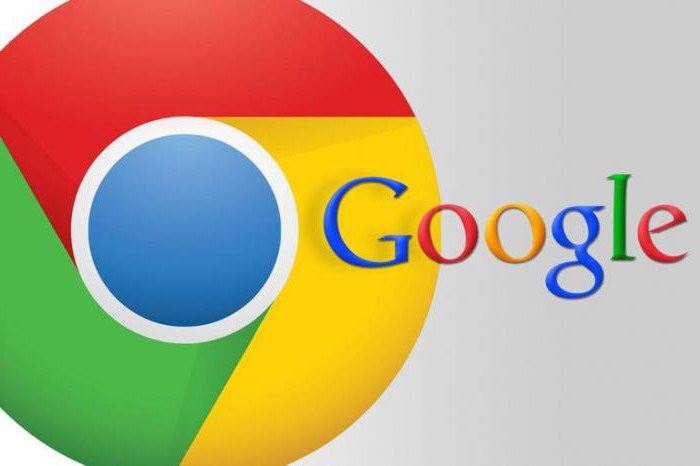 Google Corporation. Začni
Google Corporation. Začni
Vsi vemo, da je Google predvsem iskalnik. Danes je Google ogromen transnacionalne korporacije Ima pisarne v številnih državah, glavni pa je v Združenih državah.
Vse se je začelo leta 1996. Dva kalifornijska študenta - Sergey Brin in Larry Page - sta se ukvarjala z raziskovalnim projektom za razvoj novih tehnologij za digitalno univerzalno knjižnico. Pri raziskovanju so študenti proučevali matematične lastnosti takrat obstoječega svetovnega spleta. Tako je bil ustvarjen njihov iskalni robot, ki je našel potrebna mesta, ponudil njihov seznam, najprej ocenil pomembnost informacij in ne največje količine določene besede, ki so jo našli na spletnem mestu, kot so to storili obstoječi iskalniki.
Po tem so bili investitorji za takšno študentsko zamisel. Nov iskalnik, ki je bil podvržen številnim izboljšavam, je zelo hitro začel pridobivati srca uporabnikov.
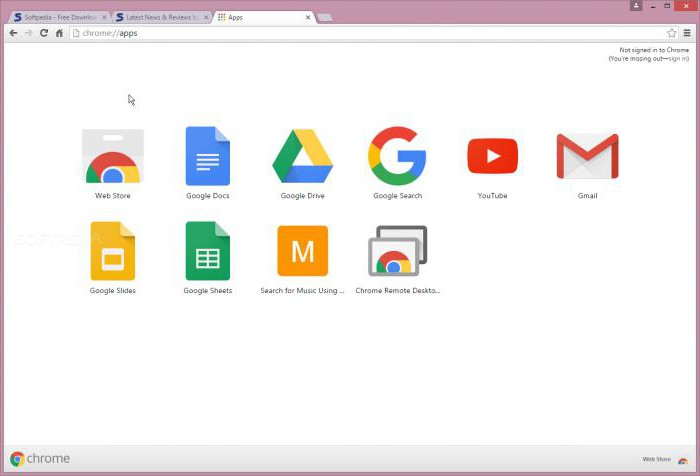
Rojstvo novega brskalnika
Kaj je »Chrome«? Sprva je vodstvo Google Corporation sploh ni razmišljalo o ustvarjanju novega brskalnika, saj je bila niša že dovolj napolnjena. In iskreno, ustvarjalci močne korporacije so se bali glasnega neuspeha projekta brskalnika. Toda z močnimi finančnimi zmožnostmi so se odločili, da bodo skušali skicirati projekt in ga predložiti sodišču upravljanja. Nenavadno je bilo odobreno - zaradi svoje preprostosti, jasnosti in prijetne uporabe.
Jeseni 2008 je bila izdana prva različica brskalnika Google Chrome za Windows. Zahvaljujoč ogromnemu proračunu, vloženemu v novo idejo, brskalnik hitro premaga pot od neznanega do zelo priljubljenega.
Brskalnik Google Chrome. Kaj je to?
Brskalnik Chrome podjetja Google Corporation je bil razvit na podlagi brezplačnega brskalnika Chromium, ki je »oče« mnogih obstoječih brskalnikov. Razvijalci programa so se odločili za uporabo motorja Webkit v središču svojega dela, leta 2013 pa je brskalnik Google Chrome prešel na motor Blink.
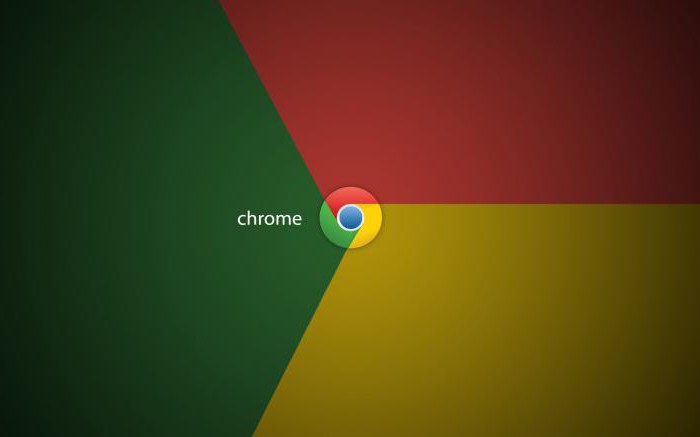
Zdaj se brskalnik Google Chrome pozicionira kot preprost, hiter in varen programski izdelek. Seveda to dokazuje s svojo priljubljenostjo, uporabniku prijaznim, nepretrganim vmesnikom, visoko stopnjo varnosti, o kateri lahko govorimo ločeno, s številnimi aplikacijami in razširitvami za vsak okus. Opazimo lahko tudi, da brskalnik, kot je Chrome, ne stoji na mestu, nenehno izboljšuje številne storitve.
Prednosti brskalnika »Chrome«
Po besedah »Vse genij je preprosto« ima Google Chrome številne prednosti, ki so mu dale tako popularnost. Med njimi lahko omenimo tudi hitro brskanje in minimalistično oblikovanje, v katerem nič ne moti s spletne strani.
Če ne želite, da se zgodovina brskanja prikaže po uporabi, je zasebnost zagotovljena v načinu brez beleženja zgodovine. Ker je iskalni niz združen z naslovom, ni treba vnesti polnega naslova spletnega mesta. Če želite sinhronizirati uporabniške podatke, jih Google poveže skupaj in jih shrani na strežniku v oblaku. Če je potrebno, se lahko prijavite v svoj račun iz katerega koli računalnika in dostopate do zaznamkov in potrebnih informacij. Ta priročna funkcija je uporabna, če je brskalnik odstranjen.
Spremljanje neuspeha programa ne bo omogočilo prekinitve dela ob napačnem času. Prav tako zadovoljen z univerzalnostjo brskalnika za vse operacijske sisteme. Verjetno veliko ljudi ve, da je Chrome brskalnik, ki ga je mogoče namestiti na kateri koli operacijski sistem in elektronsko napravo. Da bi zagotovil varnost svojih uporabnikov, Google Chrome ohranja črni seznam zlonamernih spletnih mest in tudi ob prehodu na to ali tisto neznano stran obvesti o morebitni grožnji. Prednosti tega brskalnika so številne, a glavna stvar pri delu Chrome je visoka hitrost.

Namestitev
Prenesite brskalnik Google Chrome brezplačno. To je najbolje na uradni strani. Pred prenosom se prepričajte, da naprava ustreza sistemskim zahtevam. Torej, Windows za "Chrome" je treba začeti s sedmo različico. Procesor Intel Pentium mora biti v četrti ali poznejši generaciji. Če želite namestiti Chrome v mobilno napravo, ki temelji na Androidu, uporabite različico operacijskega sistema, ki ne more biti starejša od Android 4.1. IOS bi se moral začeti z različico 9 in novejšo različico.
Ko namestitveno datoteko »Chrome« prenesete brezplačno, morate klikniti gumb »Zaženi« ali »Shrani«. Nato dvokliknite miško, da zaženete shranjeno nameščeno datoteko in uporabite brskalnik Google Chrome.
Uvozi nastavitve
Če je potrebno, lahko uvozite uporabniške nastavitve iz drugih brskalnikov v nameščeni brskalnik Google Chrome, po katerem bodo na voljo informacije, kot so začetna stran, zgodovina brskanja, zaznamki, gesla računa.
Preden uvozite, morate zapreti vse odprte brskalnike, zagnati Chrome, v zgornjem desnem kotu pojdite v meni nastavitev, ki je prikazan kot tri navpično razporejene točke. Kliknite »Zaznamki«, nato »Uvozi zaznamke in nastavitve« in izberite brskalnik, iz katerega želite uvoziti podatke. Če se brskalnik ne prikaže na seznamu, morate iz njega izvoziti zaznamke v obliko HTML, nato pa pri uvozu v Chrome izberite datoteko »HTML z zaznamki«. Ko kliknete »Uvozi«, bodo vse nastavitve iz prejšnjega brskalnika premaknjene v »Chrome«.
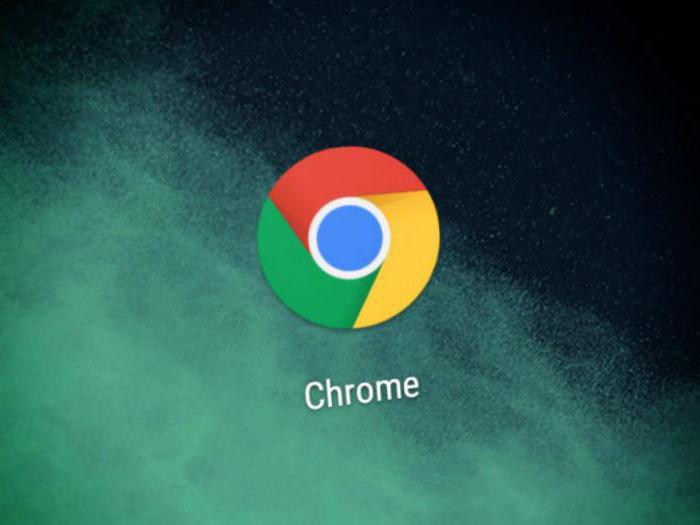
Posodobi
Brskalnik Chrome se samodejno posodobi ob ponovnem zagonu ali v ozadju. Če pa je vedno vklopljena, lahko njeno posodobitev preskočite. Če želite preveriti, ali je na voljo novejša različica Chroma, morate biti pozorni na barvo kazalnika v meniju Nastavitve in nadzor Google Chrome v zgornjem desnem kotu zaslona. Zelena barva bo pomenila, da je bila nova različica izdana pred približno dvema dnevoma, oranžna - pred štirimi dnevi, rdeča - pred sedmimi dnevi.
Če želite Chrome posodobiti ročno, morate odpreti brskalnik, pojdite v meni Nastavitve in upravljanje Google Chroma, izberite element Posodobi Google Chrome (odsotnost tega položaja pomeni, da je različica brskalnika že nova) in kliknite Zaženi. Vsa odprta okna in zaznamki v brskalniku se shranijo in naložijo samodejno, ko ga znova zaženete. Ponovni zagon lahko preložite s klikom na gumb "Ne zdaj".
Brisanje
Ko se pojavi potreba po odstranitvi brskalnika Chrome, ga morate zapustiti, pojdite na nadzorno ploščo operacijskega sistema (v spodnjem levem kotu). Nato odprite »Možnosti (nastavitve)«, izberite element »Aplikacije«, poiščite »Google Chrome« in izberite dejanje »Odstrani« (za Windows 8 in 10). V operacijskem sistemu Windows 7 ali Vista v razdelku Možnosti izberite Nadzorna plošča, nato pa izberite Odstrani program ali Programi in funkcije. Dvokliknite in kliknite Google Chrome. Brskalnik se izbriše s pritiskom na gumb "Izbriši".
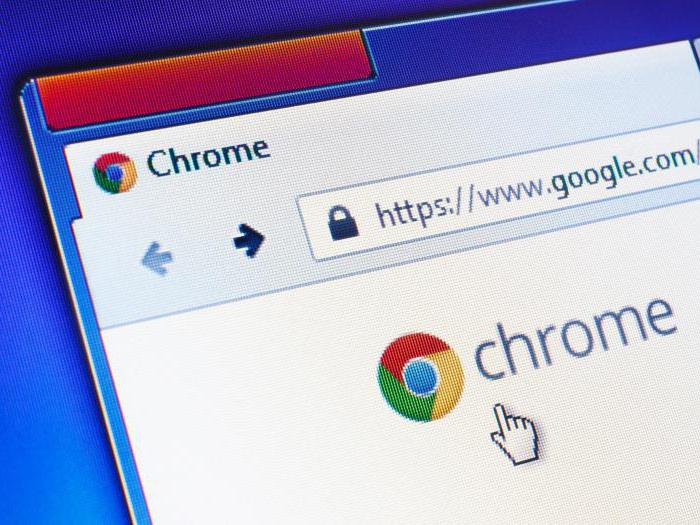
Če želite izbrisati podatke o profilu, kliknite »Izbriši podatke o delu v brskalniku«. Če sinhronizirate podatke in znova vnesete Google Račun, bodo nekatere informacije na voljo, ker so shranjene na Googlovem strežniku. Da bi vse popolnoma očistili, je potrebno jasno zgodovino. To lahko storite tako, da odprete meni »Nastavitve in upravljanje Google Chroma«, nato pa izberete »Dodatna orodja« in nato »Brisanje podatkov brskanja«. Ko podate želeno časovno obdobje, potrdite polja za podatke, ki jih želite izbrisati, in kliknite »Počisti zgodovino«.
Aplikacije in razširitve
Brskalnik »Chrome« iz »Google« ponuja veliko različnih razširitev, vtičnikov in aplikacij za uporabnike, plačane in brezplačne. Pravzaprav lahko zahvaljujoč razširitvam za vsak okus izdelate brskalnik Chrome. Potrebno aplikacijo ali razširitev lahko najdete v uradni spletni trgovini.
Če so razširitve dodatek in izboljšanje funkcij brskalnika, so aplikacije ločeni programi, ki se izvajajo neposredno v brskalniku.
Kako dodati, odstraniti aplikacijo ali razširitev
Če želite brskalniku Chrome dodati razširitve ali dodatke, v levem stolpcu spletne trgovine Chrome v levem stolpcu izberite Razširitve ali Aplikacije. Nato iz odprtega kataloga izberite tisto, kar potrebujete, in lahko uporabite iskanje. Poleg položaja želene aplikacije ali razširitve se bo pojavil gumb »Namesti«. Če dodate razširitev, morate preveriti, kateri podatki bodo imeli dostop do, nato kliknite »Namesti razširitev«. Po tem se bodo nameščene aplikacije Chrome prikazale v vrstici za zagon, razširitve, ki se prikažejo, pa lahko vidite kot gumbe v orodni vrstici Chrome.
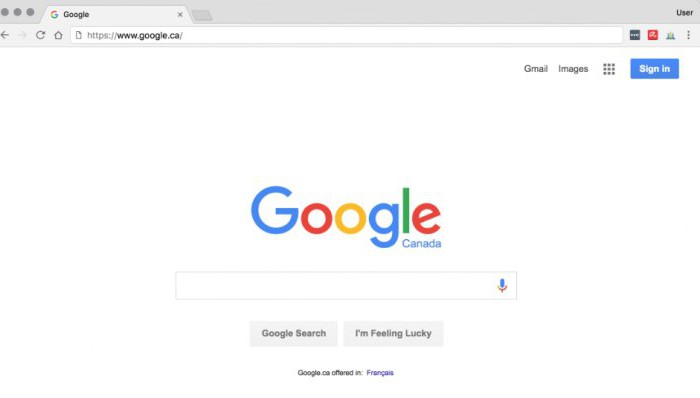
Če želite odstraniti nepotrebno razširitev, pojdite v meni »Nastavitve in upravljanje brskalnika Google Chrome«, nato izberite element »Dodatna orodja« in iz njega - »Razširitve«. Na seznamu, ki se odpre, izberite pripono, ki jo želite izbrisati, in kliknite gumb »Odstrani iz Chroma« in nato znova kliknite »Izbriši«. Aplikacijo lahko odstranite iz »Orodne vrstice« na namizju.
Koristne razširitve in aplikacije
Tisti, ki sledijo časom, že dolgo uporabljajo priročne in uporabne razširitve in aplikacije v svojih brskalnikih. Njihova funkcionalnost je lahko različna - od pomočnikov pri delu do iger in zabave. Razmislite o nekaj zanimivih razširitvah in aplikacijah iz Google Chroma:
DataSaver - vaš zvesti pomočnik pri varčevanju prometa. Ima možnost stiskanja strani, besedila in slik, ki jih je mogoče naložiti. Zelo priročno za mobilne naprave. To je že vgrajeno v različico za Android ali iOS (“Nastavitve” - “Shranjevanje prometa”).
AdBlock Plus - blokira vsiljivo oglaševanje za več kot 90% in vam omogoča, da uživate v svojem bivanju na spletu, ne da bi vas to motilo.
Hitre opombe so beležka, ki se po želji pokaže na spletu kot okno. Pomaga takoj zabeležiti misel, ki vas je obiskala na kateri koli spletni strani.
XTranslate - ta podaljšek bo omogočil takojšen prevod posameznih besed in celotnih spletnih strani, samo izberite potrebno besedilo.
Gmail Offline - omogoča delo z e-pošto v odsotnosti interneta. Res je, da je še vedno potrebno prejemati in pošiljati pisma. Toda odgovor lahko natisnete počasi.
Shrani v žep - shrani spletno stran za poznejše branje, pri čemer se izbriše iz oglasov in nepotrebnih elementov, pri čemer ostane samo besedilo in slika. Stran bo ostala v predpomnilniku in bo na voljo tudi brez interneta.
Za zaključek
Kaj je torej Chrome? To je sodoben in uporaben brskalnik. Pregled priljubljenih aplikacij in razširitev se lahko nadaljuje za nedoločen čas. Vendar pa se morate odločiti, katero aplikacijo ali razširitev potrebujete. Velika izbira, njihova raznolikost in dostopnost za brskalnik Google Chrome naredi naše življenje preprostejše in svetlejše, pomaga pri delu, učenju ali vam omogoča, da preživite čas za igranje aplikacij.